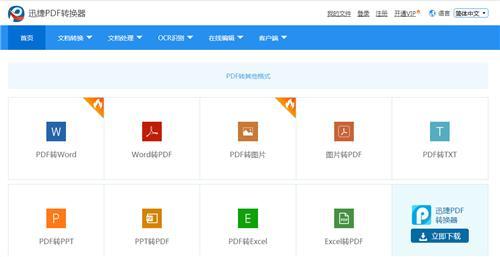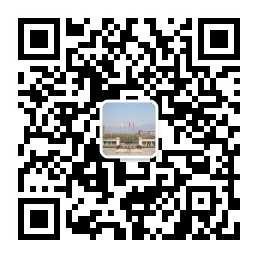很多朋友都会抱怨自己在制作PPT时花费的时间长,还没比别人做的PPT好看。其实,这是你还没掌握一些PPT制作实用技巧,才会使得PPT制作时间长及效果不尽人意。今天小编就和各位分享一些制作PPT过程中的实用技巧,让普通的PPT变得高大上起来~

大神们的PPT为什么会看起来那么高大上?很大一部分原因在于他们巧妙运用了图文结合,让页面看起来简洁大方,自然档次就上来了。下面就来说说几个简单实用的图文结合技巧。
1、镂空字体
善于运用镂空字体能给PPT营造出不一样风格的体验,黑白底色的图片中运用了镂空字体,立马就能感受到浓烈的欧美风。

操作方法:选取高清的图片作为PPT背景,在页面上插入形状,这里采用方框,根据审美设置填充颜色,在线条处选择“无线条”。
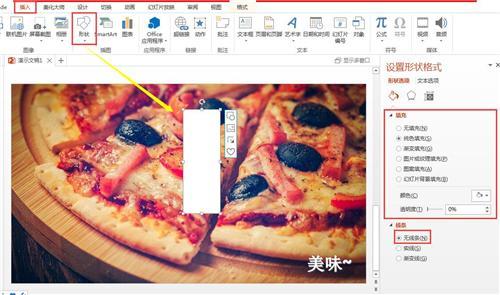
接着,插入艺术字,将其置顶于上一步插入的方框中。
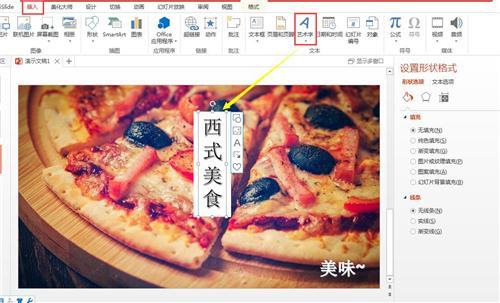
插入完毕后,选中方框,将其形状填充的透明度设置为20%左右,接着先选中形状,再按住Ctrl键选中文本(这里顺序十分重要!),点击绘图工具处的“格式”,找到“合并形状”选择“剪除”选项,镂空效果就出现了。
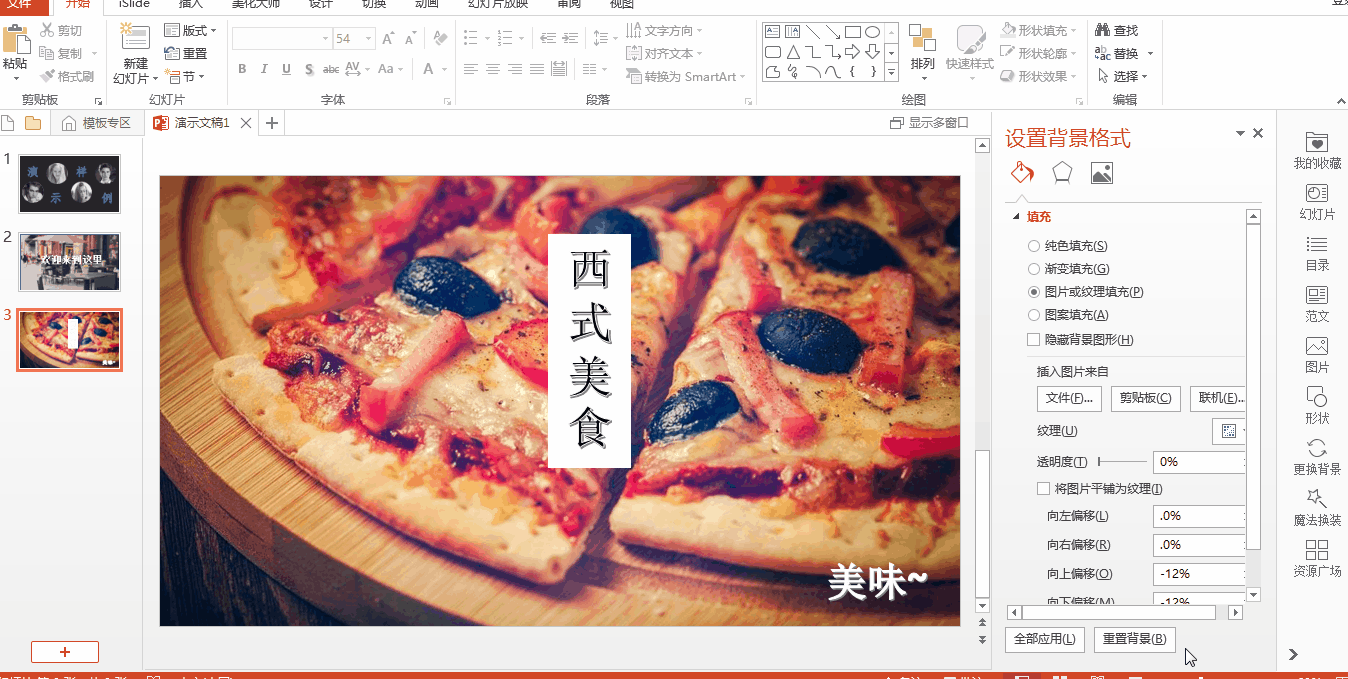
2、圆形图像
圆形图像的运用像是一种潮流,我们经常能在朋友的微信、QQ头像中见到,运用到PPT中也是一个提高PPT档次的技巧哦。
操作方法:在页面插入制作圆形图像要用到的图片。
插入圆形,由于小编示例用的四张图片,因此这里插入了四个大小一致的圆形,将其透明度设置为50%,将每一个圆形依次置顶于图像上。
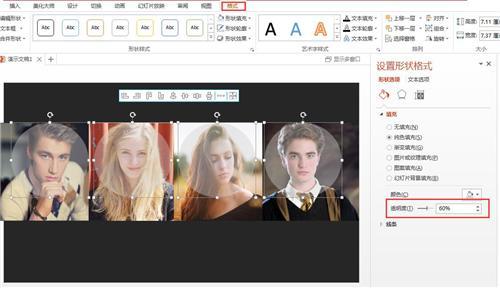
接着,还是根据先选中图片再按住Ctrl键选中圆形的顺序,点击绘图工具处的“格式”,找到“合并形状”,这里选择“相交”选项。
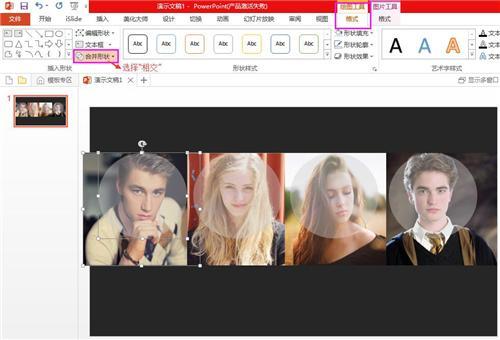
最后,就会出现图像和形状融合在一起产生的圆形图像了,再根据所需在页面上适当添加文字和排版。
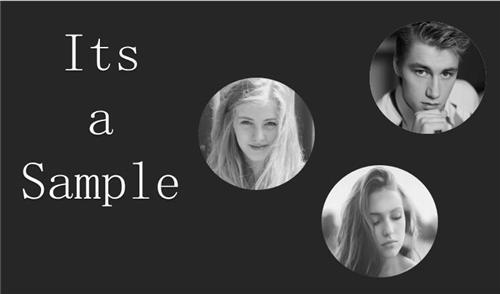
前两个效果主要采用的技巧都是利用布尔算法的合并功能,下图是布尔算法的图例说明,擅用这个技巧会让你的PPT瞬间提高逼格!
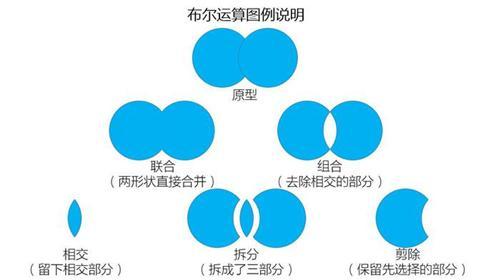
3、蒙版效果凸显文字
很多朋友知道在高清的背景图上添加简单的文字会让PPT效果变好,但总是感觉少了点什么。其实,这时候你应该是少了一层蒙版,蒙版加得自然能够让文字更加凸显。下面就是有加和没加蒙版的对比图。

操作方法:设置背景完成后,插入文本至页面。
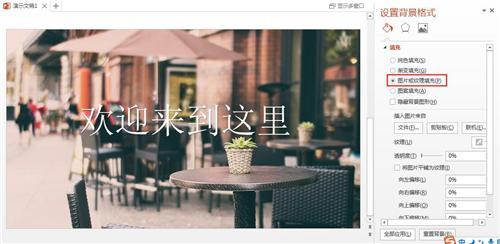
接着,插入方框形状,使其大小和背景图片大小一致,并右键将其下移至文本下方,设置其背景填充颜色为偏暗色系以及透明度为80%左右,这里填充的样式可选纯色填充,也可选择渐变填充,主要还是根据自己喜好设置。
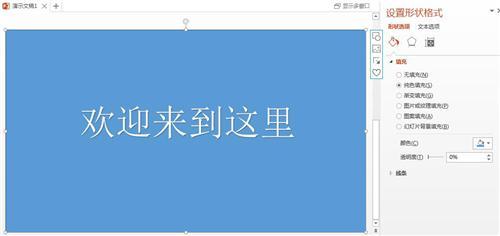
设置完成后,我们就会看到原来的背景图被蒙上一层灰色的薄纱,文字自然就凸显出来了。这里还可以在文字上下方加上横线,增强视觉效果。
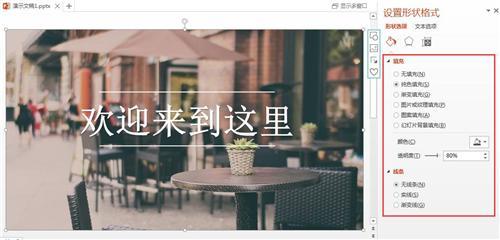
由于文章篇幅较长,小编本次先介绍这几个技巧,下次小编会继续为朋友们分享一些实用技巧,下面就为大家介绍一些大神们经常用到的免费素材网。
1、Pixabay
良心免费图片素材网,近百万照片、矢量图、插画免费下载,虽说是外国网站,但是它的中文版更加方便了我们的使用。
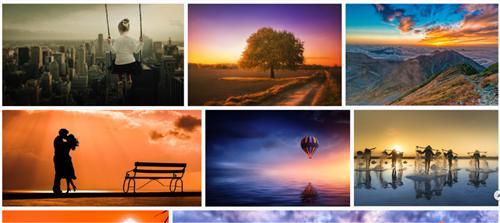
2、Pexels
网站每周一会定期更新一些高清照片,照片质量之高主要源于社区用户的上传以及其他免费素材网。
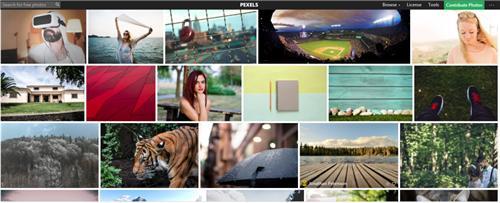
3、Unsplash
今天推荐的素材网都是十分高清良心,小编就不多介绍了,直接上图感受。
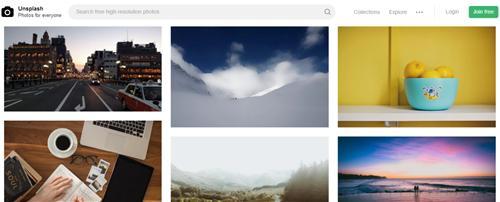
4、Visual Hunt
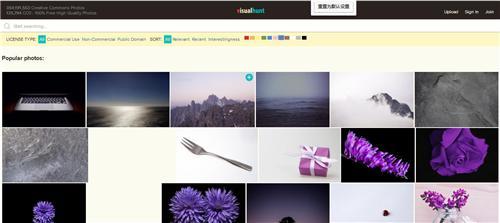
5、别样网
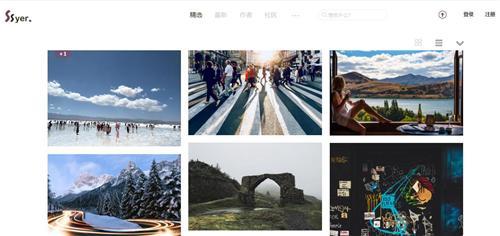
看到这里,朋友们是不是感觉PPT想要变得高大上,图文结合好来是十分重要的呢。制作完PPT之后,可以使用“在线迅捷PDF转换器”将文件转换成PDF格式发送给朋友哦。